Combien de commandes Linux connaissez-vous ? Combien devez-vous connaître ? Vous en avez probablement une douzaine que vous utilisez régulièrement et une poignée de plus que vous utilisez si sporadiquement que vous devez les rechercher sur Google. Cet article rend la situation encore pire car, dans celui-ci, j'explore cinq commandes dont vous n'avez peut-être jamais entendu parler ou que vous n'avez jamais utilisées, mais maintenant vous le ferez.
J'ai lu récemment que Shakespeare avait un vocabulaire d'environ 66 000 mots. J'ai également lu que le vocabulaire d'un anglophone moyen se compose de 10 000 à 20 000 mots. Et, bien que je n'aie jamais entendu d'estimation, ma meilleure hypothèse est que l'administrateur système Linux moyen connaît 20 à 30 commandes, et très peu d'administrateurs système, voire aucun, connaissent tous les commutateurs et options possibles pour une seule commande. Après tout, c'est à cela que servent les pages de manuel, n'est-ce pas ?
[ Vous pourriez également aimer : Comment utiliser la commande Linux mtr ]
Donc, dans l'esprit d'élargir votre vocabulaire d'administrateur système, voici ces cinq commandes obscures mais utiles que chaque administrateur système devrait connaître par ordre alphabétique.
nmtui
L'un de mes programmes préférés de tous les temps était l'ancienne application TUI de Red Hat Linux (interface utilisateur basée sur le texte), setup. C'était le meilleur programme tout-en-un pour effectuer des configurations sur votre système Linux. Il a été remplacé par d'autres tels que NetworkManager TUI ou nmtui . Cependant, nmtui est spécifiquement destiné à la configuration d'une connexion réseau.
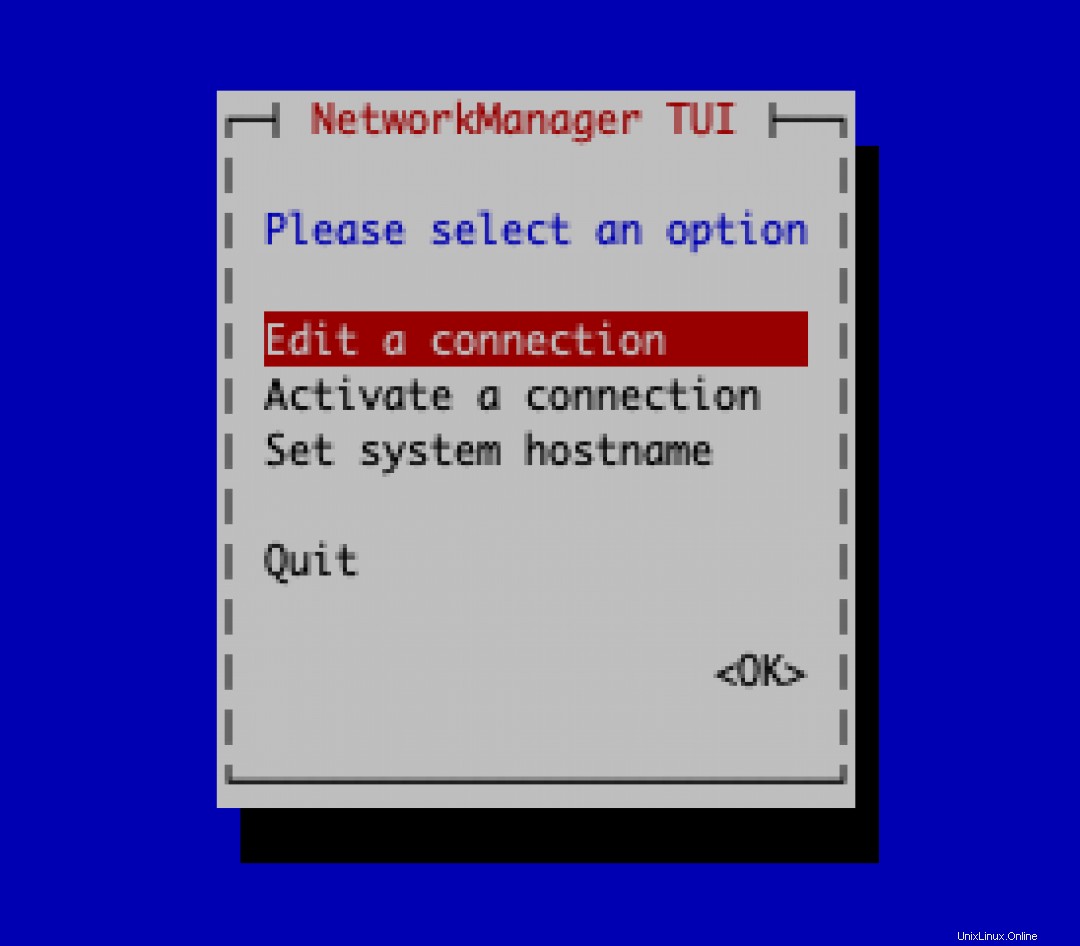
Pour les serveurs, nmtui est votre héros parce que vous n'avez pas la belle interface graphique graphique de NetworkManager pour cliquer et remplir les champs avec des informations. Pour les puristes, vous pouvez éditer le /etc/sysconfig/network-scripts/ifcfg-eth0 ou quel que soit le nom de votre périphérique réseau.
os-prober
Le os-prober La commande est la suivante et constitue une découverte formidable pour ceux d'entre vous qui héritent des systèmes d'autres administrateurs système, en particulier des ordinateurs portables et des systèmes de "test". Le os-prober vous indique si d'autres systèmes d'exploitation (OS) sont installés sur un ordinateur.
À partir du référentiel :ce package détecte les autres systèmes d'exploitation disponibles sur un système et affiche les résultats dans un format générique lisible par machine. La prise en charge de nouveaux systèmes d'exploitation et de distributions Linux peut être ajoutée facilement. Bien que je n'aie pas de système avec plusieurs systèmes d'exploitation installés dessus, voici un exemple de os-prober analysez où vous avez un système d'exploitation étranger installé à côté de votre système Linux :
/dev/sda1:Windows 10:Windows:chain shuf
Le shuf command est un terme abrégé pour shuffle. Formellement, le shuf La commande génère des permutations aléatoires à partir de l'entrée. Vous pouvez penser à shuf comme un lancer de dés ou un programme de "tirer des noms d'un chapeau". Un exemple fournit une meilleure illustration.
Créez un fichier avec des nombres de 2 à 12, un nombre sur chaque ligne (possibilités de lancer de dés), et enregistrez-le sous dice.txt.
2
3
4
5
6
7
8
9
10
11
12
Ensuite, exécutez le shuf suivant commande pour extraire un nombre aléatoire de la liste, comme si vous lanciez des dés :
$ shuf -n 1 dice.txt
3
$ shuf -n 1 dice.txt
7
$ shuf -n 1 dice.txt
5
$ shuf -n 1 dice.txt
12
$ shuf -n 1 dice.txt
8
$ shuf -n 1 dice.txt
7
$ shuf -n 1 dice.txt
3
$ shuf -n 1 dice.txt
11
Si vous écrivez des scripts shell, votre esprit permute maintenant toutes les possibilités pour celui-ci. Vous pouvez utiliser shuf avec des chaînes, des chiffres ou une combinaison de chaînes et de chiffres.
diviser
Le split La commande semble être la plus utile pour les programmeurs. Il est utilisé pour diviser un gros fichier en morceaux plus petits, 1000 lignes étant la taille de morceau par défaut. Parce que 1000 lignes sont beaucoup trop longues pour être affichées dans cet article, voici ce que j'ai fait pour démontrer la commande split par moi-même :
Cette liste est de 5568 lignes :
$ ls -lR /etc > listing.txt
$ split listing.txt
$ ls
listing.txt xaa xab xac xad xae xaf
Si vous ne spécifiez pas de préfixe avec la commande, ce sont les noms de fichiers que vous obtenez pour les fractionnements de 1000 lignes. Voici un exemple de split commande avec un préfixe (blah-):
$ split listing.txt blah-
$ ls
blah-aa blah-ab blah-ac blah-ad blah-ae blah-af listing.txt
Si vous souhaitez limiter les résultats à autre chose que 1000 lignes par fichier, utilisez le (-l #LINES ) option. Par exemple :
$ split -l 500 listing.txt file-
file-aa file-ab file-ac file-ad file-ae file-af file-ag
file-ah file-ai file-aj file-ak file-al listing.txt Il existe plusieurs autres options pour lesquelles vous pouvez rechercher la page de manuel, telles que le remplacement du suffixe (aa, ab, ac, etc.) par un nombre. Fractionner un fichier est pratique car vous pouvez distribuer des morceaux à d'autres développeurs pour le débogage ou pour d'autres tests. C'est aussi un excellent moyen d'examiner le code source d'un autre projet.
regarder
Pour les scripts, la watch La commande est l'une de mes préférées. En l'utilisant, vous pouvez exécuter périodiquement une commande ou un script pour effectuer une tâche ou collecter des informations. Ce qui suit est un exemple sans valeur mais illustratif. Créez un nouveau fichier nommé createfile.sh , et rendez-le exécutable (chmod u+x createfile.sh ) avec le contenu suivant.
#!/bin/bash
# This script creates an empty file with the current time as the filename.
touch `date +%T`.txt
Émettre la watch commande pour exécuter le createfile.sh script toutes les 10 secondes.
watch -n 10 /home/khess/createfiles.sh
Donnez le chemin complet du script pour que le watch commande peut le trouver. Ici, le chemin est /home/khess/createfile.sh . Laissez la commande s'exécuter pendant environ une minute, puis arrêtez son exécution avec CTRL-C et répertorier les fichiers qu'il a créés.
$ ls
20:21:16.txt 20:21:36.txt 20:21:56.txt 20:22:16.txt 20:22:36.txt 20:22:56.txt
20:21:26.txt 20:21:46.txt 20:22:06.txt 20:22:26.txt 20:22:46.txt createfiles.sh
Avez-vous pensé à quelques utilisations de la watch encore la commande ?
[ Aide-mémoire gratuit :obtenez une liste d'utilitaires et de commandes Linux pour gérer les serveurs et les réseaux. ]
Récapitulez
Ces cinq commandes obscures ne feront pas de vous un meilleur administrateur système. Je ne promets même pas qu'ils vous faciliteront la vie. Ce que ces cinq commandes seront faire est de vous aider à résoudre de manière créative certains de vos problèmes tenaces avec piquant, en particulier lorsque vos collègues voient votre travail et disent :"Hé, comment avez-vous fait cela ?" Cela en vaut vraiment la peine. Et, si rien d'autre, vous avez élargi votre vocabulaire d'administrateur système par cinq. Prends ça, Shakespeare.